Cara Memasang Google ReCAPTCHA Tak Terlihat di Situs WordPress Anda
Diterbitkan: 2021-08-18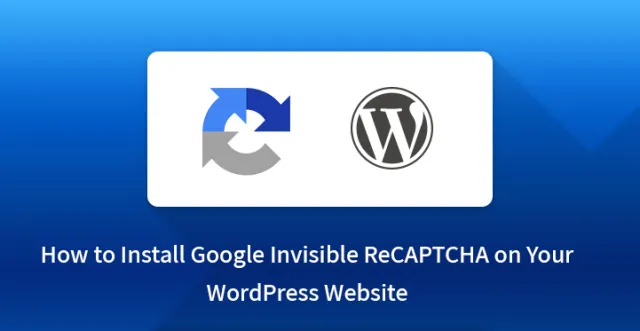
Dalam tutorial ini, kami akan menunjukkan bagaimana Anda dapat menginstal Google Invisible ReCAPTCHA di situs WordPress Anda dan menjamin perlindungan situs Anda dari spam, penyalahgunaan formulir, dan peretasan.
Sejak pengenalan ReCAPTCHA Google, jutaan pengguna Internet di seluruh dunia telah diberi kesempatan baik untuk membuktikan bahwa mereka bukan bot tetapi manusia dan diberi wewenang untuk mengakses situs web ini atau itu, mengirimkan aplikasi, dan banyak lagi.
Setelah itu, Google melangkah lebih jauh dan menghadirkan solusi ReCAPTCHA yang tidak terlihat, menghilangkan kebutuhan untuk mengklik kotak centang “Saya bukan robot” karena dapat melacak aktivitas pengguna seperti gerakan mouse dan mengetik untuk memahami apakah itu manusia atau robot.
Hanya dalam kasus yang mencurigakan pengguna akan ditantang untuk memecahkan captcha.
Mengapa Anda perlu menggunakan reCAPTCHA yang tidak terlihat daripada formulir CAPTCHA yang terlihat
Tentu saja, tidak ada yang menyukai CAPTCHA. Tetapi kami tidak dapat menyangkal fakta bahwa itu adalah elemen yang harus dimiliki dari setiap situs web modern karena berbagai alasan keamanan.
Khususnya, jika Anda menggunakan CMS WordPress berdasarkan situs Anda, pastikan Anda menjadi sasaran banyak robot spam dan peretas.
Dalam hubungan ini, CAPTCHA adalah salah satu solusi paling praktis untuk menggantikan banyak tindakan dan sarana keamanan yang memakan waktu dan mengganggu.
Di sisi lain, memecahkan CAPTCHA adalah tugas yang sangat menjengkelkan bagi sebagian besar pengguna dan bahkan dapat mematikan konversi yang akan dimiliki situs Anda jika tidak dilindungi dengan CAPTCHA.
Di sinilah reCAPTCHA Tak Terlihat muncul sebagai pengganti CAPTCHA yang terlihat paling nyaman untuk menjaga fungsionalitas tetapi menyembunyikannya secara visual dari pengguna.
Nah, jika Anda senang dengan solusi penyalahgunaan, peretasan, pendaftaran palsu, dan perlindungan spam canggih ini dan ingin menginstal Google Invisible ReCAPTCHA di situs WordPress Anda atau hanya ingin meningkatkan dari ReCAPTCHA ke Invisible ReCAPTCHA, Anda dipersilakan untuk mengikuti artikel ini yang akan menyoroti langkah-langkah yang harus diikuti untuk mengintegrasikan fungsionalitas luar biasa ini ke situs web WordPress Anda.
Tambahkan Google Invisible ReCAPTCHA di situs WordPress Anda menggunakan plugin: 
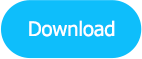
Google Invisible ReCAPTCHA adalah salah satu plugin WordPress yang kuat untuk berkontribusi pada perlindungan dan keamanan keberadaan online situs Anda dan pengoperasian tanpa kerumitan, pertahanan data dan detail pengguna, dll.
Sebagai alat anti spam dan penyalahgunaan yang diperiksa waktu dan pengguna, Google Invisible ReCAPTCHA telah menjadi bagian tak terpisahkan dari ribuan situs web WordPress dan menawarkan fitur dasar berikut:
Perlindungan formulir login, perlindungan formulir Pendaftaran, perlindungan formulir Tinjauan Produk, perlindungan formulir Kata Sandi Hilang dan perlindungan formulir Reset Kata Sandi.
Cara menginstal Google Invisible ReCAPTCHA di situs WordPress Anda
Buka bagian Plugin di Dashboard WordPress Anda, klik Add New, cari dan temukan Google Invisible ReCAPTCHA.
Instal dan aktifkan plugin, lalu buka halaman Pengaturannya di mana Anda akan menemukan label baru ReCAPTHCA Tak Terlihat dan akan dapat mengonfigurasi plugin ini.
Pada titik ini, perlu untuk mengautentikasi situs WordPress Anda untuk mendapatkan Kunci Situs dan Kunci Rahasia yang diminta dari Anda.
Dan karena Invisible ReCAPTCHA adalah salah satu produk Google, Anda harus menghubungkannya ke akun Google Anda. Masuk ke akun Anda dan ikuti tautan https://www.google.com/recaptcha/admin#list, daftarkan situs web WP Anda dengan memasukkan nama domainnya, pilih ReCAPTCHA Tak Terlihat dari jenis yang ditawarkan, terima persyaratan layanan dan klik tombol "Daftar".
Setelah Anda mendaftar, Anda akan dapat menemukan halaman baru dengan Kunci Situs dan Kunci Rahasia. Salin kunci ini dan tempel di bawah pengaturan ReCAPTCHA Tak Terlihat yang telah kami rujuk di atas.
Cara mengelola dan mengonfigurasi Google Invisible ReCAPTCHA di situs WordPress Anda
Salah satu bagian paling menyenangkan dari bekerja dengan plugin ini adalah kenyataan bahwa plugin ini memungkinkan Anda untuk memilih halaman dan area situs web yang ingin Anda lindungi dengan reCAPTCHA yang tidak terlihat.
Untuk mengelola pengaturan perlindungan di situs web WP Anda, navigasikan ke bagian WordPress di bawah tab Pengaturan, pilih halaman yang diperlukan, lalu teruskan ke WooCommerce, Formulir Kustom, atau tab lain yang Anda miliki di bawah WordPress dan kelola sesuai kebutuhan Anda.

Jika Anda memilih semua opsi yang ditawarkan di tab WordPress, Anda akan dapat melihat reCAPTCHA di semua lokasi yang dipilih, terutama saat login, registrasi, reset kata sandi, komentar, dan formulir ulasan produk.
Misalnya, lencana ReCAPTCHA akan muncul di sudut kanan bawah halaman login. Ini berarti Anda telah menginstal Google Invisible ReCAPTCHA di situs WordPress Anda dan halaman loginnya terlindungi.
Jika Anda tidak terindikasi sebagai manusia, Anda akan diberikan tantangan reCAPTCHA untuk membuktikan bahwa Anda adalah manusia.
Selanjutnya, jika Anda tidak ingin lencana ReCAPTCHA muncul di posisi default, Anda bebas memposisikannya dari bagian Pengaturan plugin.
Anda dapat memilih untuk memilikinya di kiri bawah atau Inline alih-alih di kanan bawah default. Selain itu, jika Anda memilih untuk mengatur posisi lencana sebaris, Anda juga dapat menata ulang lencana reCAPTCHA dengan CSS Khusus.
Mungkin Anda ingin memiliki fungsi ReCAPTCHA Tak Terlihat di situs web yang dihosting WordPress tetapi tidak ingin lencana muncul di halaman Anda. Hal ini juga dimungkinkan jika Anda menggunakan kode yang ditentukan di bawah ini pada label “Badge Custom CSS”:
.grecaptcha-lencana {
tampilan: tidak ada;
}
Namun, menyembunyikan lencana dari situs web Anda tidak disarankan, karena jika dilakukan, Anda dapat melanggar persyaratan dan kebijakan Google reCAPTHA yang telah Anda setujui sebelumnya.
Jelas, kami telah membahas seluruh proses pemasangan Google Invisible ReCAPTCHA di situs WordPress Anda dan memastikan kehadiran digital Anda terlindungi dengan baik dari spam dan penyalahgunaan dan cukup yakin Anda dapat menggunakan solusi keamanan dan perlindungan ini di situs web Anda dengan mudah.
Salah satu hal pertama yang perlu Anda lakukan saat menyiapkan situs web Anda adalah membuatnya lebih aman bagi pengguna Anda untuk menggunakan hal yang sama dengan keyakinan bahwa mereka berinteraksi di platform yang aman dan bahwa semua informasi mereka dijaga kerahasiaannya dan keamanannya.
Anda perlu menggunakan enkripsi SSL untuk situs web Anda, tetapi selain itu, Anda juga perlu memeriksa ' instal Google reCaptcha tak terlihat di WordPress ” karena ini dapat memberi situs web Anda lapisan keamanan ekstra.
Sebagian besar situs web teratas sudah menggunakan satu bentuk recaptcha atau yang lain untuk mencegah serangan bot, spam yang dapat mengakibatkan serangan DDOS dan akibatnya, seluruh situs web Anda dapat mogok.
Posting Terkait: Bagaimana Mengonfigurasi Formulir Kontak Menggunakan Plugin Formulir Kontak 7?
Karena alasan inilah Anda perlu menginstal Google recaptcha tak terlihat di WordPress paling awal. Lihat beberapa alasan mengapa Anda harus menginstal yang sama paling awal.
- Recaptcha yang tidak terlihat: Situs web menggunakan captcha sampai mereka mengetahui bahwa bot sedang diprogram untuk menumbangkan captcha. Anda telah mengunjungi lebih dari beberapa situs di masa lalu di mana Anda diminta untuk membuktikan bahwa Anda bukan robot, bukan?
Biasanya, ini akan mengakibatkan Anda mengklik pesan "Saya bukan robot" atau memasukkan teks untuk memvalidasi diri Anda sendiri.
Tetapi bot diprogram untuk menumbangkan proses ini, itulah sebabnya masuk akal untuk melanjutkan dan menginstal captcha tak terlihat di situs web Anda. Alat ini akan mempelajari pola teks Anda dan karakteristik lainnya untuk menentukan apakah Anda manusia atau bukan.
- Pengaturan: Proses pengaturan cukup sederhana di mana Anda hanya menuju ke bagian admin situs web WordPress Anda, cari di bawah plugin dan temukan recaptcha tak terlihat Google.
Kemudian Anda perlu menginstal dan mengaktifkan yang sama setelah itu Anda harus menuju ke pengaturan dan klik pada label baru "recaptcha tak terlihat" dan klik yang sama untuk mengkonfigurasi ulang. Anda juga perlu menghubungkan situs web Anda dengan akun Google Anda dengan mendaftarkan situs web Anda, setelah itu harus diaktifkan di bagian depan.
- Kustomisasi: Dengan recaptcha yang tidak terlihat, Anda dapat mengonfigurasi alat, memutuskan halaman mana yang ingin Anda lindungi dengan recaptcha dan mana yang tidak, dan menawarkan lapisan keamanan ekstra kepada pelanggan Anda.
Dan begitu pelanggan merasa cukup aman untuk bertransaksi di platform Anda, mereka pasti akan kembali dan bahkan mungkin membawa serta teman-teman mereka.
Semua ini akan menghasilkan lalu lintas yang lebih baik, oleh karena itu penting bagi Anda untuk menginstal recaptcha yang tidak terlihat di situs WordPress Anda sedini mungkin.
Ini adalah beberapa alasan mengapa Anda harus menginstal lapisan keamanan ekstra ini paling awal.
Pastikan Anda memahami semua langkah yang terlibat dan segera Anda akan dapat memberikan semua pelanggan Anda keamanan yang mereka butuhkan dan pada saat yang sama, mencegah serangan bot apa pun di situs web Anda.
